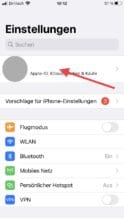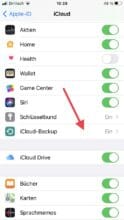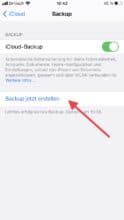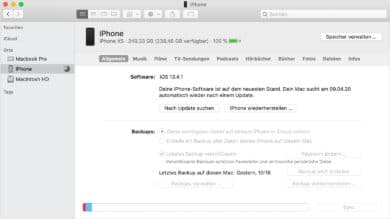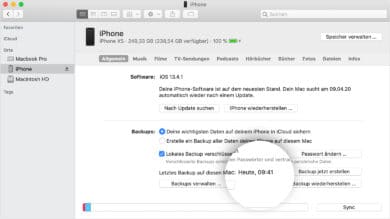Inzwischen sind wir so sehr mit unseren Smartphones vernetzt, dass sie zu einem unserer wichtigsten tagtäglichen Begleiter geworden sind. Wir nutzen sie zum Schießen eines banalen Fotos und tätigen ein paar Minuten später eine wichtige Online-Überweisung über die entsprechende Bank-App. Die kleinen smarten Begleiter im Hosentaschen-Format sind also mittlerweile zu echten Allroundern mutiert. Doch gerade weil wir sie so häufig und vielgestaltig einsetzen, befinden sich mit der Zeit auch wichtige Daten auf den Mini-Computern. Sollten diese einmal verschwinden, sind die Folgen nicht auszumalen. Doch vor dem worst case kannst Du Dich spielend leicht bewahren. So ermöglicht Dir das iPhone, ein Backup zu erstellen. In diesem Backup sind alle Daten Deines Smartphone gespeichert. Dies macht Vieles praktisch. Allen voran erleichtert es die Einrichtung eines neuen iPhones. Möchtest Du ein angestaubtes Modell durch ein neues austauschen, musst Du nur das passende Backup installieren. Schon sieht alles so aus wie zuvor – nur schneller. Wie Du ein Backup erstellen kannst, möchten wir Dir im folgenden Tutorial näher bringen.
Entscheide Dich für eine Methode
Viele Wege führen nach Rom. Zu Deinem persönlichen Backup führen genau zwei. Du kannst Dich zwischen Backup per iCloud und einem klassischen Backup auf dem PC entscheiden. Hierbei solltest Du darauf achten, was für Dich die entspanntere Methode ist. Am besten siehst Du Dir die beiden Möglichkeiten in diesem Tutorial einmal genauer an und entscheidest Dich dann für Deine persönliche Lösung.
1. Backup per iCloud
Der praktischste Weg ist wohl das Backup per iCloud. Hier machst Du Dir Apples praktischen Cloud-Service zu Nutze. Wenn Du ein Backup auf diese Weise durchführen möchtest, gehst Du zunächst in „Einstellungen“. Hier klickst Du oben auf „Apple-ID, iCloud, Medien & Käufe“. Anschließend klickst Du auf iCloud. Nun tippst Du auf iCloud-Backup. Auf der nächsten Seite entscheidest Du Dich für „Backup jetzt erstellen“. Nun erstellst Du ein nagelneues Backup in Deiner persönlichen iCloud. Stelle sicher, dass Du während des gesamten Vorgangs mit dem WLAN verbunden bist.
Es ist wichtig, dass Du in regelmäßigen Abständen ein Backup von Deinen Daten erstellst. Nur so vermeidest Du im Ernstfall den Verlust wichtiger persönlicher Daten. Damit Du jedoch nicht jedes Mal manuell ein Backup von Deinen Daten erstellen musst, hat Apple ein automatisches Backup in der iCloud eingeführt. Dieses erstellt jeden Tag ein Backup von Deinen Dateien. Wie Du siehst, ist das Backup über iCloud denkbar einfach. Doch die Sache hat einen kleinen Haken. Ab Werk erhältst Du für Deine Apple-ID einen iCloud-Speicher von 5 GB kostenlos. Wer mehr möchte, kann sich beispielsweise für 0,99 Euro monatlich 50 GB sichern. Da ein Backup in der Regel viel größer ist als nur 5 GB ist dieses Abo für mehr Speicher durchaus lohnenswert.
2. Klassisches Backup mit dem PC
Wer seinen iCloud Speicher nicht erweitern möchte oder generell skeptisch gegenüber Datensicherungen in einer Cloud ist, sollte sich für ein Backup mittels PC entscheiden. Hierfür kannst Du sowohl einen PC als auch einen Mac nutzen. Stelle jedoch sicher, dass auf dem Gerät die aktuellste Version von iTunes installiert ist. Ist dies der Fall, öffnest Du die Software. Schließe nun Dein iPhone an den Mac oder PC an. Wenn Dich das Smartphone fragt „Diesem Computer vertrauen?“ kannst Du selbiges ohne Probleme bejahen. Nun musst Du nur noch Deinen Gerätecode eingeben und es kann losgehen.
In iTunes wirfst Du nun einen Blick auf den linken Reiter „Orte“. Hier müsstest Du Dein iPhone nun finden können. Klicke dieses an und wähle den Punkt „Allgemein“ aus. Nun kannst Du Dich zwischen einem unverschlüsselten und einem verschlüsseltem Backup entscheiden. Wir empfehlen Dir, dies je nach Empfindlichkeit der Daten zu handhaben. Solltest Du „Gesundheits- und Aktivitätsdaten“ ebenfalls im Backup speichern wollen, raten wir Dir dringend zu einem verschlüsselten Backup. Ansonsten genügt ein klassisches Backup.